�y�����z�������߂�Windows��ʘ^��t���[�\�t�gTOP5�IWindows10/8/7�Ή��I

- 1Windows PC��ʏ�̓����^�悵�āA����t�@�C���i.mp4�Ȃǁj�Ƃ��ĕۑ��������G
- 2directX/OpenGL���g����PC�Q�[����^�悵�āA�Q�[����������肽���G
- 3YouTube��j�R���AUstream�A�c�C�L���X�Ȃǂ�^�悵�āA���Ƃł������y���݂����G
���Ƃ����ꍇ�ɁAWindows�œ��삷��uPC��ʘ^��\�t�g�v���s���ł��B
�����ł͐�������PC��ʘ^��t���[�\�t�g���r���āAWindows�����̖�����ʘ^��\�t�g�������L���O�`���ŏЉ�܂��B���ׂ�PC ���S�҂������ł����Ɏg�����Ȃ�����̂ł��B
������Windows��ʘ^����������Ȃ�A���L�́u�y�����z�������߂�Windows��ʘ^��t���[�\�t�gTOP5�IWindows10/8/7�Ή��I�v�����Q�Ƃ��������B
�I�X�X����Windows��ʘ^��t���[�\�t�gTOP1�`VideoProc Converter
-

�I�X�X���x�F����������
�Ή�OS�FWindows 10, 8.1, 8, 7, Vista�@
VideoProc Converter��Windows PC ��̓����A�\�t�g��Q�[���A�v���̓���AYouTube�A�j�R���A�c�C�L���X�Ȃǂ�web����E���C�u�z�M��ʂ����ׂăL���v�`���[�ł��鍂�@�\��PC��ʘ^��\�t�g�ł��BWeb�J��������p�\�R���Ɉڂ��Ă����ʂƃp�\�R���̉�ʂ��ɃL���v�`���[����@�\��������Ă��܂��B
����ȊO�A�}�C�N���̘^���^�擮��̕ҏW���A�t���@�\�����ڂł��B
VideoProc Converter�̘^��@�\���{���ɋ����ł�����A�I�X�X����Windows��ʘ^��t���[�\�t�g�Ƃ�����A����͂��̈�ł��B
�Ƃ���ŁAVideoProc Converter��1�ʂɃ����L���O�������R�͉��ł��傤���H
����͑���Windows��ʃL���v�`���[�t���[�\�t�g�ɔ�ׂāAVideoProc Converter�̕����A�ȉ��̖ʂɂ͗D��Ă��܂��B
- �� �uREC�v����N���b�N�����Ř^��J�n�����A�^�掞�Ԃɐ����Ȃ��G
- �� �^��͈͂����R�ɑI���i�S��ʁ^�E�B���h�E�w��^�K�v�����͂݁j���APC�ƃ}�C�N�̉����ɘ^���\�G
- �� �^�悵�Ȃ��烊�A���^�C���Ƀ��C���A�e�L�X�g�A���A�}�`�Ȃǂɂ����G
- �� �^�悵�ďI�������A���ڃm�C�Y�����A�s�v�ȕ����J�b�g�A����t�@�C�����k���ϊ����̕ҏW���ł���G
- �� �^�悵�Ȃ��烊�A���^�C���Ƀ��C���A�e�L�X�g�A���Ȃǂ��ȒP�ɕt������
- �� �����Ԙ^��ł����Y���A�R�}�������Ȃ��G
- �� �n�[�h�E�F�A�E�A�N�Z�����[�V�����Z�p�̗̍p�ɂ������āAPC �ւ̕��S��啝�ɒጸ�G
- �i�Q�[���v���C���Ȃ���X���[�Y�ɘ^��ł���j
�ǂ��Ƃ���
- �@ �^�悵�������5�������ҏW�ł��Ȃ��G
�����Ƃ���
�����]���ɂ����ꌾ�Ō����A����Windows��ʃL���v�`���[�t���[�\�t�g�ɔ�ׂ�ƁA�@�\���A�g���₷���A�y�����ɂ́A�ǂ��Ƃ��낪�����ł��B���ɕҏW�@�\�̓��ڂ��f�G���Ǝv���܂��B�c�O�ȂƂ����VideoProc Converter�Ř^�悵�������5�������ҏW�ł��܂��A�^��@�\�ɂ͎��Ԑ���������܂���B������A������Windows��ʘ^��\�t�g�Ƃ��āA�����]������܂��B
VideoProc Converter�ɂ͘^��ȊO�A�ҏW�@�\�⓮��/���y�_�E�����[�h�@�\�A����/�����ϊ��@�����ڂ��Ă���BVideoProc Converter�̏ڂ����g�����͂������
�I�X�X����Windows��ʘ^��t���[�\�t�gTOP2�`Bandicam
-

�I�X�X���x�F��������
�Ή�OS:Windows 10, 8.1, 8, 7, Vista
���C�Z���X�F�����t�������ł���@
Bandicam�͊؍���Bandicam Company���J�������PC��ʃL���v�`���[�\�t�g�ł��BPC��̓�����PC�Q�[���A�O���f�o�C�X��ʓ��̘^��@�\��������Ă��āA�^��@�\���ƂĂ��D�G�ł��B
�ȉ���Bandicam�̗ǂ��Ƃ���ƈ����Ƃ��낪�܂Ƃ߂Ă��܂��B
- �� �^��@�\���[���iPC��ʁE�Q�[���EWeb���擙�ɑΉ��\�j�G
- �� �t���@�\�����ځi�\��^��EWeb�J�����̉f���^��E�Î~��L���v�`���[�E�����^�擙�j
- �� �^�惂�[�h��ڍאݒ���ȒP�ɂł���G
- �� �^�撆�A���A���^�C���Ńy����u���y���ŏ������݉\�G
- �� YouTube�AVimeo�֒��ڃA�b�v���[�h���邱�Ƃ��\�G
- �� �ᕉ�ׁE���掿�Ř^��\�G
�ǂ��Ƃ���
- �@ �L���\�t�g�Ȃ̂ŁA�����ł̘^�掞�Ԃ�10�܂łɐ��������G
- �A �^�悵���t�@�C���Ƀ��O������G
- �B �^�悵���t�@�C���Ƀ��O������G
�����Ƃ���
�����]���ɂ���Bandicam�͊m���ɍł��@�\���[������PC��ʘ^��\�t�ŁA���l�����̐ݒ��t���@�\�������ł��B���S�҂ł��AWindows��ʘ^����ȒP�ɂł��܂����A����ɂ��A�u�������Ă��ǂ����瑽�@�\�Ŏg���Ղ��̂��ǂ��I�v�Ƃ����l�ɂ������߂ł��B
�I�X�X����Windows��ʘ^��t���[�\�t�gTOP3�`AG-�f�X�N�g�b�v���R�[�_�[
-

���r���[�i�]���j�F������
�Ή�OS�FWindows 10, 8.1, 8, 7
���C�Z���X�F�����@
AG-�f�X�N�g�b�v���R�[�_�[��Windows�œ��삷��V�܂�PC��ʘ^��t���[�\�t�g�ł��B�ǂ��Ƃ���ƈ����Ƃ���͎��̂悤�ł��B
- �� ���S�����Ŏg����G
- �� ��ʑS�̂Ǝw��͈͂ŃL���v�`���[�ł���G
- �� �V�܂�PC��ʘ^��\�t�g�ŁA�Z�L�����e�B�ɂ͐S�z�s�v�G
- �� �ݒ莟��ł́A�u�����掿�v�Ř^��ł���G
- �� �V���v����UI�ݒ�̂������āA�g���₷���G
- �� ���삪���Ɍy���A�v�������p�\�R���̃X�y�b�N������Ⴂ�G
- �� ���S�����邱�Ƃ͂Ȃ��G
�ǂ��Ƃ���
- �@ ���Y�����������₷���G
- �A �^��͈͂������Őݒ�ł��Ȃ��G
- �B �ҏW�Ȃǂ͍s���Ȃ��G
- �B �t���[�ł̍X�V/�T�|�[�g�͏I�����Ă��܂��G
�����Ƃ���
�����]���ɂ���AG-�f�X�N�g�b�v���R�[�_�[��Windows��ʘ^��\�t�g�Ƃ��āA�ʓ|�Ȑݒ���Ȃ������N���b�N�Ř^��J�n�ł��܂��B�ҏW�����ł��܂��A���삪�y���āA���쐫���ǂ��ł�����A���S�҂ɂ������߂ł��B
�I�X�X����Windows��ʘ^��t���[�\�t�gTOP4�`���C���Q�[�����R�[�_�[
���C���Q�[�����R�[�_�[�́uLoiLo�v�Ƃ�����Ђ�������
-

�I�X�X���x�F������
�Ή�OS�FWindows�@7�E8�E8.1 32/64bit��
���C�Z���X�F�����@
���Ă���Windows�p��PC�Q�[����ʘ^��\�t�g�ł��B������directX / OpenGL ���g�����Q�[����^�悷�邱�Ƃ����肳��Ă��܂��B
����PC��ʘ^��\�t�g�ɔ�r���āA���̃\�t�g�͗ǂ��Ƃ���ƈ����Ƃ��낪�͂����肵�Ă��܂��B
- �� �����Ȃ����`�p�̃��S�����邱�Ƃ͂Ȃ��G
- �� directX / OpenGL���g�����Q�[���A�\�t�g�A�A�v���̓�����ȒP����Ř^��ł���G
- �� ���앉�S���Ⴍ�A���\�̍����Ȃ��p�\�R���ł����삷�邱�Ƃ��\�G
- �� ���{���̃\�t�g�Ȃ̂ŁA���S�Ŏg����G
- �� ����YouTube�ɃA�b�v���[�h�ł���G
�ǂ��Ƃ���
- �@ �R�[�f�b�N��Motion JPEG�Ȃ��߁A�ق��̃\�t�g�ɔ�掿�͗��G
- �A �Q�[���ȊO�̉�ʃL���v�`���[�ɂ͑Ή����Ȃ��G
- �i�u���E�U�[��f�X�N�g�b�v�̓������B�e����@�\�͂Ȃ��j
- �B �ҏW�@�\���t���Ă��Ȃ�
�����Ƃ���
�����]���ɂ���PC�Q�[����^�悷�邱�Ƃ����������\�t�g�ŁA�Q�[�������̓����^�悵�����̂ł���u���C���Q�[�����R�[�_�[�v���������߂ł��BPC��̓�����Web���擙��^�悵�����ꍇ�A��葽�@�\��Windows��ʘ^�斳���\�t�g���K�v�ɂȂ�܂��B
�I�X�X����Windows��ʘ^��t���[�\�t�gTOP5�`ShadowPlay
-
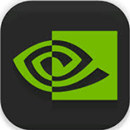
�I�X�X���x�F����
�Ή�OS�F�Ή�OS�FWindows 10, 8.1, 8, 7
���C�Z���X�F�����@
ShadowPlay��NVIDIA������uGEFORCE EXPERIENCE�v�Ƃ����t���[�\�t�g�̋@�\�̈ꕔ�ŁAPC�Q�[���̃v���C�����^��ł��܂��B
- �� ���S�����ŗ��p�\�G
- �� �f�X�N�g�b�v��E�B���h�E���[�h��^��ł���G
- �� �ߋ��ɑk���Ę^�悷�邱�Ƃ��ł���G
- �� �u���ᕉ�ׁv�u�����掿�v��PC�Q�[����^��ł���G
- �� �ȈՓI�ȃJ�b�g�ҏW�@�\������G
- �� �^�掞�Ԃ̐����Ȃ��A���[�J�[���S�Ȃ��G
- �� �uTwitch.TV�v��uYoutube Live�v�ȂǂɑΉ����A���ڃA�b�v���[�h���邱�Ƃ��\�G
�ǂ��Ƃ���
- �@ GeForce GTX 600�ԑ�ȍ~��GPU�𓋍ڂ���PC�����Ŏg����G
- �A CFR�ŏo�͂ł��Ȃ�����A�^�悵�������ҏW�\�t�g�œǂݍ��߂Ȃ��\��������G
- �B �f���Ɖ������������Y���Ă������ۂ��N�����ꍇ������G
- �C �E�B���h�E���w�肵�Ę^��ł��Ȃ��G
�����Ƃ���
�����]���ɂ���ShadowPlay�͍ő�̓������قڕ��ׂȂ���PC�Q�[���̃v���C��ʂ����掿�Ř^��ł���Ƃ����_�ł��B�p�\�R���̊��ɗv������܂����A����Ă���Ύg���Ղ��ł��BWindows��PC�Q�[���̃v���C��ʂ�^�悵�������͂���������I�����ł��B
�܂Ƃ�
��L�͂������߂�Windows��ʘ^��t���[�\�t�g���ITOP5�ł��B
�e�\�t�g�̗ǂ��Ƃ���ƈ����Ƃ�������ꂼ�ꖾ�m�����̂ŁA���C�ɓ���̂��̂�������܂������H
�p�r�͐l���ꂼ��قȂ�܂����A�l�I�ɂ͂���ȁ������ł��I
�u�����ō��@�\�Ȃ̂��ǂ��I�g���₷���āA���Ԑ����E���O���Ȃ��̂��ǂ��v�Ƃ����l�`VideoProc Converter�B
�u���@�\�ŋ������Ă��ǂ��I�v�Ƃ����l�`Bandicam
�u�����ŋɂ߂Čy���̂��ǂ��I�v�Ƃ����l�`AG-�f�X�N�g�b�v���R�[�_�[
�uDirectX/OpenGL���g����PC�Q�[����^�悵�����I�v�Ƃ����l�`���C���Q�[�����R�[�_�[�A���邢��ShadowPlay
�@ �������߂�Windows�p�̉�ʘ^��t���[�\�t�g����A�����̃j�[�Y�ɉ����čD���Ȃ��̂�I��ł��������B
-

�����t���œ���^����s����\�t�g - VideoProc Converter
���掿�E��������PC/Mac/iPhone/iPad��ʂ�^�悷�邾���ł͂Ȃ��A�^�悵���t�@�C����MP4/MPEG/AVI/MP3/AAC�Ȃǂ̃t�H�[�}�b�g�ɕϊ�������AYouTube/Twitter/Facebook�Ȃǂɓ��e������AXbox One/PSP�Ȃǂ̋@��Ɏ�荞�肵�āA���ł��ǂ��ł��������邱�Ƃ��ł���B

���̋L�����������l�F����
�{�y�[�W�̓��e�Ɋւ��āA���ӌ����������܂�����A���C�y�����₢���킹���������B
- ���[���A�h���X�����J����邱�Ƃ͂���܂���B * ���t���Ă��闓�͕K�{���ڂł��B



